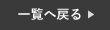iOS14になってウィジェットがホーム画面に追加できるようになり
widgetsmithというアプリを使えばウィジェットの画像を好きに変えられ
よりホーム画面をカスタマイズできるようになりました(*^▽^*)
Widjetsmithでのウィジェットカスタマイズ方法はコチラ
しかしこちらのアプリは初見では使うのが難しかったり
iOS14に対応してない端末では使えなかったりします(´;ω;`)
しかしもっとお手軽に
ホーム画面のアプリのアイコンを変更する技なら
デフォルトのAppleのAPPでできちゃうのです!!
本日はそれをご紹介!
・アプリのアイコンを疑似的に変更する方法
使用するのはショートカットというアプリです
App Storeで検索すれば
今のiPhoneからは一時的に消えてるかもしれませんが
すぐダウンロードできます(=゚ω゚)ノ

ショートカットアプリを開きます

新規ショートカットを作り
「アクションを追加」を選択します

スクリプティを選択

APPを開くを選択

選択をタップ

開きたいアプリを選択
ここで注意したいのはこの方法は
アプリのアイコンそのものを変更するのではなく
「そのアプリを開くためのアプリ」を作るようなものと思ってください!
なので事前にそのアプリ自体はインストールしておきましょう!

ここでは例としてカメラを選択
右上の「・・・」をタップ

「ホーム画面に追加」をタップ

アイコンをタップしアイコンにしたい画像を選択
アプリ名を設定

今回は時計の画像を選択
名前はカメラに設定
右上の追加を押すと・・・

こんな風になりました!!
このアプリ風のものをタップすると
一旦ショートカットアプリを経由し
自動で設定したアプリを開いてくれます!
自動とは言えワンアクション挟みますが
アイコンを自由に設定できるオシャレさに比べれば
気になるものではないでしょう(*^▽^*)
これであなたのiPhoneがもっともっとよいものになります(‘ω’)ノ
こちらの設定、こだわり過ぎると
かなりの時間泥棒となるのでご注意ください笑
iPhoneで困ったことがあればなんでもご相談ください!
ご来店お待ちしております(^^♪
★合わせて読みたいiPhone豆知識★
□□□□□□□□□□□□□□□□□□□□□
どうやって行くの?👉アクセスはここから!
修理の内容と費用は?👉修理一覧はここから!
不要な端末どうしたら?👉端末買取強化しております!買取サイト
スマホコーティングをしてみたい!👉ここから!専用サイトにジャンプ!
質問があります!👉お問い合わせはここから!
バックアップは必要?👉修理の流れはここから!
予約したい!👉便利なWEB予約はここから!
□□□□□□□□□□□□□□□□□□□□
データそのまま即日修理でおなじみ
スマートクールエトレとよなか店
阪急豊中駅直結でアクセス抜群!
買取も強化しておりますのでお困りの際は当店をご活用いただけると幸いです!
強度アップ!塗る強化ガラス!スマホコーティングも大変人気です!
ぜひお試しください👉コーティングの魅力が分かる!専用サイトはここから!

大阪でiPhone修理・iPad修理店をお探しなら
スマートクールへ
 エトレとよなか店 店舗情報
エトレとよなか店 店舗情報
| 店舗名 | スマートクール エトレとよなか店 |
|---|---|
| 住所 | 〒560-0026 大阪府豊中市玉井町1-1-1 エトレとよなか3階 |
| 電話番号 | 06-6836-9168 |
| 店舗責任者 | 岡本 智美 |
| 営業時間 | 10:00〜21:00 第3水曜日定休 |
| メール送信先 | info@smartcool-toyonaka.com |
 イオン吹田店 店舗情報
イオン吹田店 店舗情報
イオン吹田店は、2020年2月29日をもちましてエトレとよなか店へ統合いたしました。
お問い合わせはエトレとよなか店までお願い申し上げます。